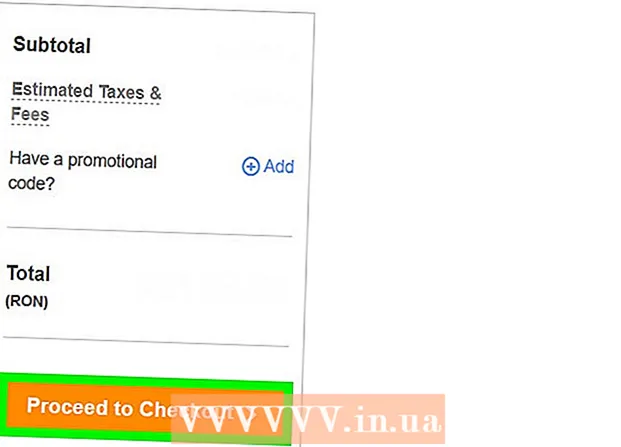Autor:
Charles Brown
Loomise Kuupäev:
4 Veebruar 2021
Värskenduse Kuupäev:
1 Juuli 2024

Sisu
- Astuda
- 1. meetod 4-st: kirjutatava DVD kirjutamine Windowsis
- 2. meetod 4-st: kirjutatava DVD kirjutamine Mac-is
- 3. meetod 4-st: andmete DVD kirjutamine Windowsis
- 4. meetod 4-st: kirjutage andmeside-DVD Mac-is
- Näpunäited
- Hoiatused
See wikiHow näitab, kuidas MP4-videofail tühjale DVD-le kirjutada. DVD-de enamikus DVD-mängijates mängitavaks muutmiseks peate kasutama sellist tasuta tarkvara nagu DVD Flick (Windows) või Burn (Mac). Kui soovite lihtsalt MP4 arvutisse salvestada või taasesitada, saate failid oma operatsioonisüsteemi põletustarkvara abil DVD-le kirjutada.
Astuda
1. meetod 4-st: kirjutatava DVD kirjutamine Windowsis
 Sisestage tühi DVD oma arvuti DVD-mängijasse. Kui DVD-kirjutaja neid toetab, saate kasutada mis tahes ümberkirjutatavat DVD-vormingut. See hõlmab DVD ± R ja DVD ± RW, kuigi DVD ± RW ei tööta sageli eraldiseisvates DVD-mängijates.
Sisestage tühi DVD oma arvuti DVD-mängijasse. Kui DVD-kirjutaja neid toetab, saate kasutada mis tahes ümberkirjutatavat DVD-vormingut. See hõlmab DVD ± R ja DVD ± RW, kuigi DVD ± RW ei tööta sageli eraldiseisvates DVD-mängijates. - Kui avaneb aken, mis võimaldab DVD-d automaatselt mängida pärast selle sisestamist arvuti põletisse, võite selle enne jätkamist sulgeda.
- Kui teie arvutis pole DVD-mängijat (tähistatakse pesaga või selle lähedal sõnaga "DVD"), peate selle kõigepealt ostma ja sisestama USB-DVD-pesasse.
 Laadige alla DVD Flick-programm. See programm on tasuta ja suudab kodeerida MP4-faile enamikus DVD-mängijates esitamiseks. Laadige see alla siit:
Laadige alla DVD Flick-programm. See programm on tasuta ja suudab kodeerida MP4-faile enamikus DVD-mängijates esitamiseks. Laadige see alla siit: - Minge oma brauseris saidile http://www.dvdflick.net/download.php.
- kliki Laadige alla DVD Flick lehe keskel.
- Oodake allalaadimise alustamist. Võimalik, et peate valima salvestuskoha ja / või allalaadimise kinnitama.
 Installige DVD Flick. Pärast allalaadimist topeltklõpsake DVD Flicki installifaili ja tehke järgmist.
Installige DVD Flick. Pärast allalaadimist topeltklõpsake DVD Flicki installifaili ja tehke järgmist. - kliki Järgmine
- Märkige ruut ma nõustun Peal.
- Klõpsake neli korda Järgmine.
- kliki Installige
- kliki Järgmine
- kliki Lõpetama
 Avage DVD Flick. Topeltklõpsake ikooni DVD Flick (see näeb välja nagu filmiriba). Avaneb DVD Flicki aken.
Avage DVD Flick. Topeltklõpsake ikooni DVD Flick (see näeb välja nagu filmiriba). Avaneb DVD Flicki aken. - Teil võib tekkida vajadus Okei või Sulge enne jätkamist juhendamisaknas.
 Asetage MP4-fail DVD Flicki aknasse. Leidke MP4-video, mille soovite DVD-le kirjutada, klõpsake ja lohistage video DVD Flick-i aknasse, seejärel vabastage hiire nupp. Nüüd paigutatakse fail DVD Flicki aknasse.
Asetage MP4-fail DVD Flicki aknasse. Leidke MP4-video, mille soovite DVD-le kirjutada, klõpsake ja lohistage video DVD Flick-i aknasse, seejärel vabastage hiire nupp. Nüüd paigutatakse fail DVD Flicki aknasse. - Kui DVD Flick avaneb täisekraaniaknas, klõpsake akna paremas ülanurgas topeltruutu ikooni ning klõpsake ja lohistage akna ülaosas, et aken ekraanil ümber paigutada.
- Kui teil on kaks akent avatud, võite selle dokkimiseks paigutada ühe akna ekraani kõige vasakule servale ja seejärel valida teise akna, mille soovite ekraani teisele küljele dokkida.
 kliki Projekti seaded. See vahekaart asub DVD Flicki akna ülaosas. DVD Flicki seaded avanevad.
kliki Projekti seaded. See vahekaart asub DVD Flicki akna ülaosas. DVD Flicki seaded avanevad.  Klõpsake vahekaarti Põlemine. Selle leiate lehe vasakust servast.
Klõpsake vahekaarti Põlemine. Selle leiate lehe vasakust servast.  Märkige ruut "Kirjutada projekt kettale". Selle leiate lehe ülaosast. Selle ruudu märkimine tagab, et MP4-fail on DVD-le kirjutatud.
Märkige ruut "Kirjutada projekt kettale". Selle leiate lehe ülaosast. Selle ruudu märkimine tagab, et MP4-fail on DVD-le kirjutatud.  kliki Nõus. Selle nupu leiate akna allservast. See salvestab seaded ja naaseb DVD peamisele lehele.
kliki Nõus. Selle nupu leiate akna allservast. See salvestab seaded ja naaseb DVD peamisele lehele. - Kui soovite tulevikus DVD Flicki abil projekte kirjutada, klõpsake nuppu Kasuta vaikeseadetena.
 kliki Loo dvd. Selle nupu leiate akna ülaosast. See annab DVD Flickile käsu alustada MP4-faili kodeerimist ja põletamist.
kliki Loo dvd. Selle nupu leiate akna ülaosast. See annab DVD Flickile käsu alustada MP4-faili kodeerimist ja põletamist. - Kui kuvatakse hoiatus teise failinime valimise kohta, klõpsake nuppu Pidev.
 Oodake, kuni protsess lõpeb. DVD kodeerimine ja põletamine võib võtta olenevalt video pikkusest mõnest minutist kuni tunnini või kauemgi.
Oodake, kuni protsess lõpeb. DVD kodeerimine ja põletamine võib võtta olenevalt video pikkusest mõnest minutist kuni tunnini või kauemgi. - Kui selle protsessi käigus ilmneb tõrge, lugege palun selle artikli lõpus jaotist "Nõuanded", et leida veel üks viis MP4 DVD-le kirjutamiseks DVD Flickiga.
 Testige oma DVD-d. Kui protsess on lõpule jõudnud, saate DVD eemaldada ja käivitada selle valitud DVD-mängijas.
Testige oma DVD-d. Kui protsess on lõpule jõudnud, saate DVD eemaldada ja käivitada selle valitud DVD-mängijas. - Jällegi, kui see ei tooda head DVD-d, vaadake võimaliku lahenduse leidmiseks jaotist "Nõuanded".
2. meetod 4-st: kirjutatava DVD kirjutamine Mac-is
 Sisestage oma draivi tühi DVD. Video-DVD loomiseks võite kasutada mis tahes tüüpi tühje DVD-sid, kuid DVD ± R-plaadid sobivad kõige paremini paljude mängijate jaoks.
Sisestage oma draivi tühi DVD. Video-DVD loomiseks võite kasutada mis tahes tüüpi tühje DVD-sid, kuid DVD ± R-plaadid sobivad kõige paremini paljude mängijate jaoks. - Kui aknad avanevad DVD mängimiseks pärast arvutisse sisestamist automaatselt, sulgege need enne jätkamist.
- Kui teie arvutis pole DVD-mängijat (mida tähistab mängijal või selle läheduses sõna "DVD"), peate selle kõigepealt ostma ja asetama USB- / DVD-ümbrisesse. Valige kindlasti versioon, mis sobib teie arvuti USB-porti, kuna tänapäevastes Mac-ides on tavapäraste USB-pesade asemel USB-C "pesad".
 Laadige alla ja installige Burn. Burn on tasuta programm, mis võimaldab muu hulgas MP4-faile DVD-desse kirjutada. Selleks minge oma brauseris aadressile http://burn-osx.sourceforge.net/Pages/English/home.html ja klõpsake nuppu Laadige alla Burn tehke lehe paremas alanurgas järgmist.
Laadige alla ja installige Burn. Burn on tasuta programm, mis võimaldab muu hulgas MP4-faile DVD-desse kirjutada. Selleks minge oma brauseris aadressile http://burn-osx.sourceforge.net/Pages/English/home.html ja klõpsake nuppu Laadige alla Burn tehke lehe paremas alanurgas järgmist. - Avage kaust Burn (ZIP-fail), topeltklõpsates seda.
- Klõpsake ja lohistage rakenduse Burn ikoon kausta Applications.
- Topeltklõpsake ikooni Põletada.
- Kui teil seda palutakse, kinnitage allalaadimine.
 Avage Burn. kliki Tähelepanu keskpunktis
Avage Burn. kliki Tähelepanu keskpunktis Klõpsake vahekaarti Video. Selle leiate akna Põletamine ülaosast. See viib akna Burn'ist jaotisse "Video".
Klõpsake vahekaarti Video. Selle leiate akna Põletamine ülaosast. See viib akna Burn'ist jaotisse "Video".  Sisestage DVD nimi. Klõpsake akna Põletamine ülaosas tekstiväljal ja asendage praegune tekst (tavaliselt "Pealkirjata" või "Pealkirjata") DVD-le valitud nimega.
Sisestage DVD nimi. Klõpsake akna Põletamine ülaosas tekstiväljal ja asendage praegune tekst (tavaliselt "Pealkirjata" või "Pealkirjata") DVD-le valitud nimega.  kliki + . See nupp asub akna vasakus alanurgas. Avaneb Finderi aken.
kliki + . See nupp asub akna vasakus alanurgas. Avaneb Finderi aken.  Valige oma MP4-fail. Klõpsake MP4-failil, mille soovite DVD-le kirjutada.
Valige oma MP4-fail. Klõpsake MP4-failil, mille soovite DVD-le kirjutada.  kliki Avama. Selle valiku leiate akna Finder paremast alanurgast. MP4-fail kuvatakse Burn-aknas.
kliki Avama. Selle valiku leiate akna Finder paremast alanurgast. MP4-fail kuvatakse Burn-aknas.  Klõpsake rippmenüüd Failitüüp. Selle valiku leiate akna Põletamine paremast ülanurgast.
Klõpsake rippmenüüd Failitüüp. Selle valiku leiate akna Põletamine paremast ülanurgast.  kliki DVD-video. Selle valiku leiate rippmenüüst.
kliki DVD-video. Selle valiku leiate rippmenüüst.  kliki Teisendada Kui vajalik. Kui teil on võimalus teisendada pärast failitüübi valimist klõpsake seda ja järgige kõiki ekraanil kuvatavaid juhiseid. See tagab, et teie DVD-faili saab DVD-l esitada.
kliki Teisendada Kui vajalik. Kui teil on võimalus teisendada pärast failitüübi valimist klõpsake seda ja järgige kõiki ekraanil kuvatavaid juhiseid. See tagab, et teie DVD-faili saab DVD-l esitada.  kliki Põletada. See nupp asub akna paremas alanurgas. MP4 kirjutatakse DVD-plaadile.
kliki Põletada. See nupp asub akna paremas alanurgas. MP4 kirjutatakse DVD-plaadile.  Järgige kõiki ekraanil kuvatavaid juhiseid. Kui põletamine on lõppenud, saate teate. Kui ei, siis lihtsalt oodake, kuni edenemisriba kaob. Kui kirjutamine on lõpule jõudnud, saate DVD välja võtta ja seda mängida mis tahes standardses DVD-mängijas.
Järgige kõiki ekraanil kuvatavaid juhiseid. Kui põletamine on lõppenud, saate teate. Kui ei, siis lihtsalt oodake, kuni edenemisriba kaob. Kui kirjutamine on lõpule jõudnud, saate DVD välja võtta ja seda mängida mis tahes standardses DVD-mängijas.
3. meetod 4-st: andmete DVD kirjutamine Windowsis
 Asetage tühi DVD oma arvuti põletisse. Enne seda veenduge, et DVD-l pole faile.
Asetage tühi DVD oma arvuti põletisse. Enne seda veenduge, et DVD-l pole faile. - Põleti peab saama kirjutada DVD-sid. Saate teada, kas teie arvuti põleti abil saab DVD-sid kirjutada, otsides põleti juurest või selle lähedalt logo "DVD".
 Avage Start
Avage Start  Avage File Explorer
Avage File Explorer  Valige faili asukoht. Klõpsake kausta, mis sisaldab teie MP4-faili.
Valige faili asukoht. Klõpsake kausta, mis sisaldab teie MP4-faili.  Valige oma film. Klõpsake filmifailil, mille soovite DVD-le kirjutada.
Valige oma film. Klõpsake filmifailil, mille soovite DVD-le kirjutada.  kliki Jaga. Selle valiku leiate akna vasakus ülanurgas. Akna ülaossa ilmub tööriistariba.
kliki Jaga. Selle valiku leiate akna vasakus ülanurgas. Akna ülaossa ilmub tööriistariba.  kliki Kirjutage plaadile . Selle leiate tööriistariba rühmast "Saada". Avaneb aken.
kliki Kirjutage plaadile . Selle leiate tööriistariba rühmast "Saada". Avaneb aken.  kliki Põletada. Selle valiku leiate akna ülaosast. Film kirjutatakse teie DVD-le.
kliki Põletada. Selle valiku leiate akna ülaosast. Film kirjutatakse teie DVD-le. - See protsess võib kesta mõnest minutist kuni tunnini või kauem, olenevalt filmi suurusest ja arvuti kiirusest.
 kliki Täielik kui seda palutakse. Seda näete akna allservas. Pärast klõpsamist nuppu Täielik saate DVD-d arvutist eemaldada. Nüüd peaksite saama kasutada DVD-d MP4-faili avamiseks ja esitamiseks igas DVD-draiviga arvutis.
kliki Täielik kui seda palutakse. Seda näete akna allservas. Pärast klõpsamist nuppu Täielik saate DVD-d arvutist eemaldada. Nüüd peaksite saama kasutada DVD-d MP4-faili avamiseks ja esitamiseks igas DVD-draiviga arvutis.
4. meetod 4-st: kirjutage andmeside-DVD Mac-is
 Osta ja ühenda USB / DVD-draiv. Kuna enamikul tänapäevastest Mac-idest pole DVD-draivi, vajate andmete DVD-le kirjutamiseks välist.
Osta ja ühenda USB / DVD-draiv. Kuna enamikul tänapäevastest Mac-idest pole DVD-draivi, vajate andmete DVD-le kirjutamiseks välist. - Kui teie Mac kasutab USB 3.0 (ristkülikukujuliste) portide asemel USB-C (ovaal) porte, ostke kindlasti USB-C-ühendust kasutav DVD-draiv või ostke USB 3.0-USB-C-adapter.
 Sisestage tühi DVD oma Maci põletisse. Enne seda veenduge, et DVD-l pole faile.
Sisestage tühi DVD oma Maci põletisse. Enne seda veenduge, et DVD-l pole faile.  Avage Finder. Selleks klõpsake oma Maci dokis sinisel näokujulisel ikoonil.
Avage Finder. Selleks klõpsake oma Maci dokis sinisel näokujulisel ikoonil.  Minge MP4-faili asukohta. Klõpsake Finderi akna vasakul küljel kausta, kuhu MP4-fail on salvestatud.
Minge MP4-faili asukohta. Klõpsake Finderi akna vasakul küljel kausta, kuhu MP4-fail on salvestatud.  Valige MP4-fail. Selleks klõpsake MP4-failil. Fail märgistatakse.
Valige MP4-fail. Selleks klõpsake MP4-failil. Fail märgistatakse.  kliki Fail. Selle menüüpunkti leiate ekraani ülaosast. Ilmub rippmenüü.
kliki Fail. Selle menüüpunkti leiate ekraani ülaosast. Ilmub rippmenüü.  kliki Kirjutage [film] plaadile. Selle valiku leiate rippmenüüst. See avab akna Burn.
kliki Kirjutage [film] plaadile. Selle valiku leiate rippmenüüst. See avab akna Burn.  kliki Põletada kui seda palutakse. Selle valiku leiate hüpikakna allservast.
kliki Põletada kui seda palutakse. Selle valiku leiate hüpikakna allservast.  kliki Okei kui seda palutakse. Seda nuppu näete akna paremas alanurgas. Pärast seda saate DVD oma arvutist välja võtta. Nüüd peaksite saama DVD avada ja MP4-faili vaadata igas DVD-draiviga arvutis.
kliki Okei kui seda palutakse. Seda nuppu näete akna paremas alanurgas. Pärast seda saate DVD oma arvutist välja võtta. Nüüd peaksite saama DVD avada ja MP4-faili vaadata igas DVD-draiviga arvutis.
Näpunäited
- DVD Flicki kasutamisel saate teisendada MP4-faili DVD-faili asemel ISO-failiks, märkides ruut "Loo ISO-pilt", mitte "Kirjutamise projekt". ISO-faile saab DVD-le kirjutada teie operatsioonisüsteemi funktsioonide abil, misjärel need peaksid enamikus DVD-mängijates töötama.
Hoiatused
- Mõni DVD-mängija, näiteks vanad mudelid või Blu-ray-mängijad, ei saa omatehtud DVD-d mängida.